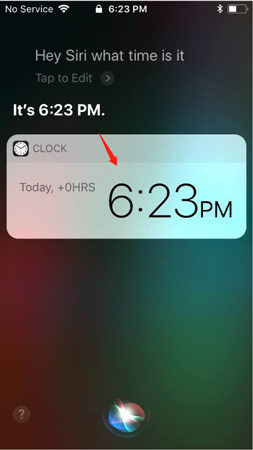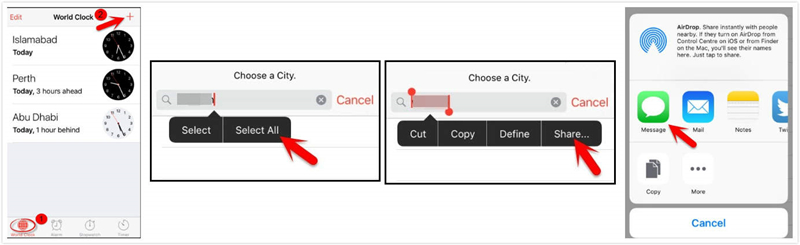iPhone'unuz iTunes'a bağlı devre dışı bırakıldığında, iTunes ile iPhone'unuzun kilidini açma adımlarını bulmak istersiniz. Ve iPhone'unuzun kilitli olduğunu fark ettiğinizde ve şifrenizi bilmediğiniz zaman, ona erişilip erişilemeyeceğini merak edebilir ve onu şifre olmadan kullanıp kullanamayacağınızdan endişe duyabilirsiniz. Endişelenme, hepsi tamir edilebilir. Aşağıdaki gönderide, size göstermek için resimler içeren ayrıntılı kılavuz dahil olmak üzere farklı yöntemlerden geçeceğiz. iTunes ile iPhone'un kilidi nasıl açılır iPhone'unuzu hızlı bir şekilde açmanıza yardımcı olmak için.
- Bölüm 1: [Adım Adım] iTunes Resmi Yoluyla iPhone'un Kilidi Nasıl Açılır
- Bölüm 2: iTunes ile iPhone'un Kilidini Açamadınız mı? PassFab iPhone Unlock'ı deneyin.
- Bölüm 3: iTunes Olmadan iPhone'un Kilidini Açmanın 2 Yolu
- Ekstra İpuçları: iPhone'unuzun Kilidini Açmak İçin Hangi Yolu Seçmelisiniz?
Bölüm 1: [Adım Adım] iTunes Resmi Yoluyla iPhone'un Kilidi Nasıl Açılır
Birçok Kişi, etkili ve yaygın bir yol olduğu için iTunes ile iPhone şifresinin nasıl açılacağını bilmek isteyebilir. iPhone'unuzun kilidini bu şekilde açmadan önce telefonunuzu kurtarma moduna almalısınız. Ayrıca bu şekilde iTunes yedeklemesi ile verilerinizi geri yükleyebilirsiniz. Ancak verilerinizi daha önce yedeklemezseniz, veri kaybıyla karşılaşırsınız ve iPhone'unuzu sıfırlamanız gerekir. İşte ayrıntılı adımlar.
- İlk olarak, iTunes'un en son sürümünü indirin ve bilgisayarınızda açın.
"Özet"e basın ve ardından "iPhone'u Geri Yükle"ye tıklayın.

Onaylamak için tekrar "Geri Yükle"ye tıklayın.

- Bundan sonra, iPhone'unuz fabrika ayarlarına sıfırlandığı için verileriniz kaybolacak.
Artık telefonunuzu yeniden ayarlayabilirsiniz. Daha önce yedekleme yaparsanız, önceki verilerinizi de kurtarabilirsiniz.
Bölüm 2: iTunes ile iPhone'un Kilidini Açamadınız mı? PassFab iPhone Unlock'ı deneyin.
Cihazı iTunes ile geri yükleyemiyorsanız veya bu yol şu anda sizin için uygun değilse, kullanabilirsiniz. PassFab iPhone Unlock iTunes olmadan iPhone'un kilidini açmak için. iPhone'un kilidini açmak için özel olarak tasarlanmış bir yazılım türüdür. Dokunmatik Kimlik/Yüz Kimliği, Sayısal/Alfanümerik kod dahil olmak üzere çeşitli parolaların kilidini açmak için kullanabilirsiniz. Özel çalıştırma kılavuzu aşağıdaki gibidir:
- Öncelikle PassFab iPhone Unlock'ı bilgisayarınıza indirip yükleyin.
Bu yazılımı kullanmak için arayüze gidin ve "Kilit Ekranı Parolasının Kilidini Aç"ı seçin.

iPhone'unuzu USB aracılığıyla dizüstü bilgisayarınıza veya bilgisayarınıza bağlayın, ardından "Başlat" düğmesine basın, yeni bir arayüz göreceksiniz.

“İndir”e tıklayın ve kaydetmek için bir konum seçin.

İndirdikten sonra, şifreyi kaldırmak için "Kilidi Açmayı Başlat" düğmesine basın.

Ardından iPhone'unuzun kilidi açılacaktır. Şimdi “Bitti” ye tıklayın ve iPhone'unuzu girin.

Bölüm 3: iTunes Olmadan iPhone'un Kilidini Açmanın 2 Yolu
Ayrıca, iTunes kullanmadan devre dışı bırakılmış bir iPhone'u açmak için bir dizi seçenek vardır. Bu nedenle, iTunes yetkilisi ile iPhone'un kilidini açmak istemiyorsanız ve yazılım indirmek istemiyorsanız, rahat olun, iTunes'u kullanmadan iPhone parolasının kilidini açmak için aşağıdaki iki yolu deneyebilirsiniz.
1. Yol: Telefonumu Bul ile iPhone Parolasının Kilidini Açın
iTunes olmadan iPhone'unuzun kilidini açmanın ilk yolu Telefonumu Bul'u kullanmaktır. Telefonumu Bul yalnızca cihazınızın yerini tespit etmek ve bulmak için kullanılamaz, aynı zamanda iPhone'un kilidini açmak için de kullanışlıdır. Denemek için aşağıdaki adımları takip edebilirsiniz.
Adım 1: Tarayıcınıza "Telefonumu Bul" yazın ve web sitesine gidin.
Adım 2: "Tüm Cihazlar" menüsünden kilitli iPhone'u seçin ve "iPhone'u Sil"e basın.

Adım 3: İşleminize devam etmek için "Sil"e tıklayın.
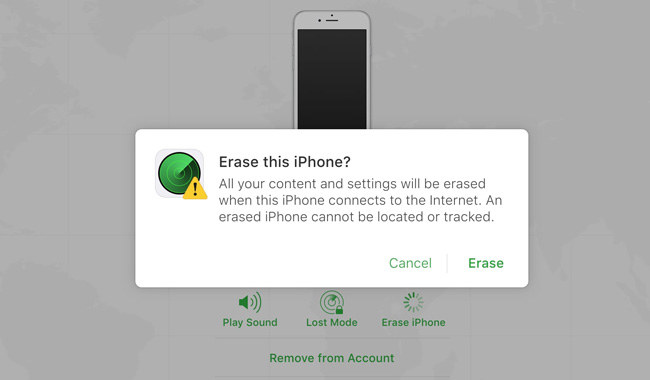
Adım 4: iPhone'unuzu kurtarmak için ekrandaki talimatları izleyin.
Kilitli iPhone'unuzu açmak için Telefonumu Bul'u kullanmadan önce Apple Kimliği parolanızı girmeniz gerektiğini unutmayın. Parolanızı kaybederseniz, iPhone'unuza giremezsiniz.
2. Yol: Kilitli iPhone'un Kilidini Açmak için Siri'den Yardım İsteyin
Bu, iTunes ile iPhone'un kilidini açmanıza gerek olmayan başka bir yoldur. Ancak yöntem yalnızca iOS 10 ve iOS 11 cihazlarıyla uyumludur. Ve başarı oranı yüksek değil. Kilitli iPhone'unuzun kilidini bu şekilde denemek isterseniz, aşağıdaki talimatları uygulayabilirsiniz.
- Siri'yi uyandırmak için Ana Ekran düğmesini basılı tutun.
"Hey Siri, saat kaç?" deyin. Siri'ye gidin ve ardından "Saat" düğmesine basın, daha sonra dünya saatini iPhone'unuzda görebilirsiniz.

- Şimdi yeni bir saat eklemek için "+" işaretini tıklayın.
- Arama çubuğuna bazı rastgele terimler girin, bunları seçin ve ardından "Paylaş"a basın.
Bir yanıt göründüğünde, mesaja erişmek için “Mesaj” öğesini seçin.

- "Kime" ye basın ve daha önce kopyaladığınız metni yapıştırın ve daha sonra iPhone'unuza şifre olmadan girebilirsiniz.
Ekstra İpuçları: iPhone'unuzun Kilidini Açmak İçin Hangi Yolu Seçmelisiniz?
Kilitli bir iPhone'un kilidini açmanın birkaç yolu vardır, ancak bazı yöntemler sınırlıdır ve bazı sistemlerde çalışmaz. Bu durumda, iPhone'un kilidini açmanın doğru yolu nasıl seçilir? Endişelenmeyin, karşılaştırma için aşağıdaki tabloya bakabilir ve iPhone'unuzun kilidini açmak için en uygun yöntemi seçebilirsiniz.
| Kilit Açma Yöntemi | iPhone Modelleri Uyumluluğu |
|---|---|
| iPhone için PassFab | En son iOS sürümleri dahil olmak üzere tüm iPhone modelleri, Apple kimliği ve parola gerekmez |
| iTunes | Hemen hemen tüm iOS sistemleri, ancak Apple kimliğine giriş yapmalıdır |
| Telefonumu bul | Hemen hemen her iPhone modeliyle çalışır, Apple kimliğine ve parolaya ihtiyaç duyar |
| Siri'yi kullan | iOS 10 ve iOS 11 cihazlarıyla çalışır |
Özet
Bu makale, iPhone'larını kilitleyen ve aşağıdaki gibi sorularla gelen kişiler için harika bir yerdir. iTunes ile iPhone'un kilidi nasıl açılır . Ancak biz sadece iTunes yöntemine değinmedik, diğer yöntemlere de değindik. iPhone'unuzun kilidini açmanın en etkili yöntemi kullanmaktır. PassFab iPhone kilidini açıcı . Bu özel olarak kilidi açılmış bir yazılımdır ve ayrıca iPhone'u fabrika ayarlarına sıfırlayarak parola olmadan kullanabilir ve Apple kimliğini atlayabilirsiniz. İPhone'unuzun kilidini hızlı bir şekilde açmak istiyorsanız bu yazılımı şiddetle tavsiye ederim.